Khi bạn mở nhiều tabs trên Firefox thì màu sắc giữa các chúng không thay đổi nhiều. Bài viết này Taimienphi.vn sẽ giới thiệu đến các bạn tiện ích ColorfulTabs trên Firefox giúp tô màu cho các tab khác nhau để có thể dễ dàng phân biệt chúng với nhau.
ColorfulTabs hỗ trợ bạn tô đậm các Tab đang được mở trên các trình duyệt Web với các game màu khác nhau. Nhờ đó trình duyệt trông đẹp mắt hơn, nhận diện các tab dễ dàng.

Hướng dẫn Thay đổi màu sắc cho Tab bằng ColorfulTabs trên Firefox
Bước 1: Tải và cài đặt tiện ích ColorfulTabs trên trình duyệt Firefox, bạn có thể tải phiên bản mới nhất của ColorfulTabs
Bước 2: Chạy file cài đặt vừa tải về. Nhấn Install để bắt đầu quá trình cài đặt.
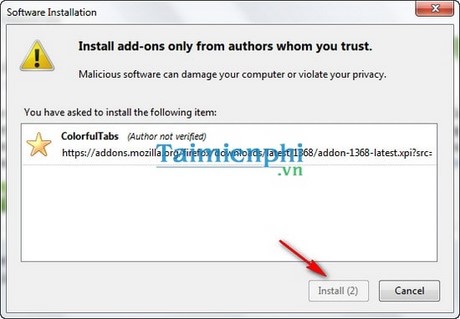
Bước 3: Sau khi cài đặt xong. Chọn Restart now để khởi động lại trình duyệt.

Bây giờ khi để ý phía trên tiêu đề của tabs, mỗi tabs sẽ có một màu riêng để phân biệt các tabs với nhau.

https://thuthuat.taimienphi.vn/thay-doi-mau-sac-cho-tab-bang-colorfultabs-tren-firefox-2382n.aspx
Trên đây chúng tôi đã hướng dẫn các bạn cách thay đổi màu sắc cho Tab bằng ColorfulTabs trên trình duyệt Firefox, với cách làm này, mỗi tabs sẽ có một màu sắc riêng giúp cho bạn dễ dàng lướt Web. Ngoài ra, để sử dụng Firefox hiệu quả, bạn nên đặt Firefox làm trình duyệt mặc định cho máy tính.